前言:
2017年最后一个月份,今天抽出时间把之前的一些记录分享出来,也为今年画上个简单的句号吧,无论好与坏,无论成功与失败,简单的记忆,不要留下点点空白。
特别提示:
知识是用来分享的,但是也要尊重作者的权益,转载请注明出处,未经本人允许不可用于商业目的。
主要场景:
自动化接口测试主要用于手工接口测试通过后,持续对接口正确性进行验证的一种测试方法。该方法可以有效减轻重复测试对人员的依赖程度。自动化接口测试对产品质量的贡献程度取决于测试用例的覆盖度。
部署环境:
| 软件名称 | 版本 |
| JDK | 1.8 |
| Jmeter | 2.13 |
| Ant | 1.9.6 |
| Jenkins | 2.76 |
Jmeter&Ant部署:
参考网上相关文档,此处不作描述。
jenkins部署:
war部署方式请百度相关内容,这里使用最简单exe程序安装方式:
通过以下链接,下载Windows版本的jenkins安装包:
点击下载后的exe文件默认安装完成即可。
安装成功后,在浏览器中输入:http://localhost:8080后回车,如果8080端口被占用可以在安装路径下的jenkins.xml文件中进行修改,如下所示:
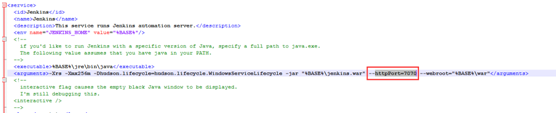
在显示的unlock Jenkins 界面中根据路径输入password的,如下图所示:
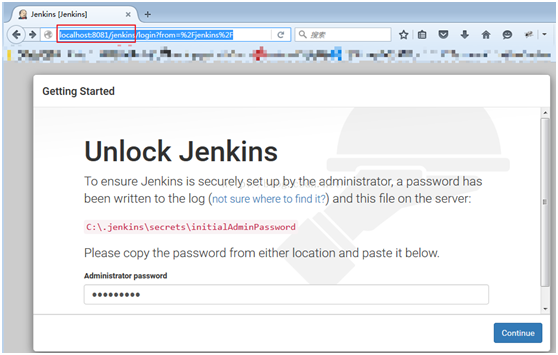
用记事本打开Jenkins的解锁密码(上图的红色字体 C:\.jenkins\secrets\initialAdminPassword):

复制上图中的密码输入Administrator password文本框,然后点击continue:

点击“Install suggested plugins”,即安装推荐的插件:

开始安装插件,安装插件比较慢,要多等一会儿
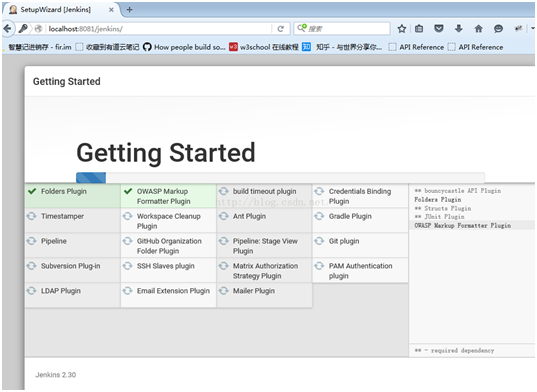
由于天朝的墙总有几个插件会下载失败。不过可以在Jenkins安装完成后在手动安装要用插件,可以看我的另一篇博客《》
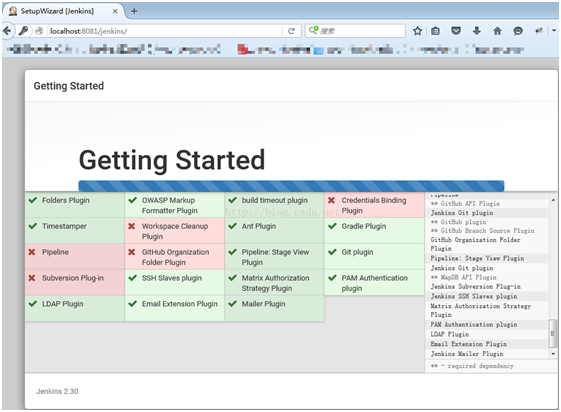
上图页面下载完成后有时不会刷新,这时候手动刷新一下,跳到下图页面,点击“Continue”:

设置密码(一定要记住密码),邮箱,点击“Save and finish”:

这时Jenkins已经安装成功了,创建一个新任务:

到此,测试所需的相关软件环境部署完成。